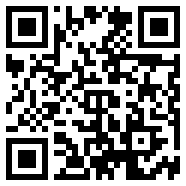Sketch中5种 最佳 Android 应用设计实践
如果您正在考虑创建移动应用程序并打入拥挤的 Android 市场,那么确保它针对操作系统进行优化是关键。您知道72% 的手机运行 Android 系统吗?事实上, 2021 年终端用户购买的手机中近四分之三都安装了 Android 操作系统——超过 100 万部手机都安装了 Android 操作系统!
虽然这些数字令人印象深刻,但它们也意味着竞争相当激烈。那么,如何确保您的应用程序在 Android 市场上取得成功呢?
在本指南中,我们将引导您了解 Android 应用程序设计开发的一些最佳实践,这将使您的应用程序脱颖而出。
让我们深入了解吧!
如何设计 Android 应用程序
设计 Android 移动应用程序时需要考虑很多事情,因此我们整理了一份分步指南来帮助您简化流程。
入门
在设计新应用程序的任何方面之前,您应该完成一些初始步骤,以确保您或您的团队齐心协力实现最终产品。需要注意的是,这些有用的提示适用于任何应用程序设计,无论是否是 Android。
1. 设定目标
想想你想要设计什么,并定义它完成后应该完成什么。您将如何使其对用户有吸引力?你要解决什么问题?它将如何击败你的竞争对手?
2.制定计划
一旦有了目标,就可以制定计划。通过确定预算、时间表和初始设计路线(详细说明您想要包含的关键应用程序功能),深入了解如何将您的愿望变为现实。
3. 研究你的受众
即使您觉得自己很了解自己的受众,也要研究您要进入的行业。了解现有市场是增加成功机会的最简单方法,但这是许多人经常忽视的一步。
4. 研究你的竞争对手
阳光下没有什么新鲜事,因此请了解您的竞争对手,以便更好地了解市场和在该市场取得成功的应用程序。一个好的起点是浏览 Play 商店中的客户评论,并确定您可以帮助解决的现有痛点。
您可以在Sketch中轻松创建线框,开始让您的应用程序变得栩栩如生。
设计开发阶段
一旦您对自己的目标、计划和研究感到满意,就可以开始设计和开发新应用程序了。
1. 线框创建
线框是任何应用程序设计和功能的重要蓝图。不要太担心在此阶段做出具体的设计选择 - 相反,重点关注潜在的导航结构和工作流程。您可以尝试几个选项,然后选择对用户来说最直观的选项。
2. 设计
为了将您的设计变为现实,您可以从创建情绪板开始,看看不同的创意线条如何在视觉上融合在一起。然后,当您觉得自己做得恰到好处时,创建一些逼真的模型来测试您的创意愿景。设计过程中需要考虑的事项包括:
在整个过程中,请考虑如何使应用程序的用户界面(UI) 看起来专业且引人注目。字体、颜色、按钮设计和消息传递层次结构是您可以用来创建令人难忘的 UI 设计的一些工具。
3. 反馈
无论是朋友、家人还是业界同行,请寻求诚实的反馈,以便您可以就任何可能的变化做出明智的决定。但不要过分强调抓住每一件小事。一旦我们到达开发阶段,就会有更多机会收到反馈。
4. 发展
是时候测试您的 UI 设计了。在开发人员的帮助下,进行您的设计在现实世界中顺利运行所需的任何调整。您的标题文字是否太大或按钮上的热点太小?这些是您可能需要与开发人员一起考虑的一些问题。
您是否知道 Sketch 强大的切换工具可以从任何操作系统访问?它们全部包含在您的订阅中- 无需额外的插件或扩展!
测试并启动
现在您的应用程序已准备就绪并可运行,您可以遵循以下一些步骤来确保它可以飞出巢穴。
1. 焦点小组
在查看您的模型的同一个人或新视角的帮助下,此测试阶段的目的是在对应用程序进行最终调整之前获取反馈。
2.测试版
Beta 测试可让您了解用户对您的产品的实际感受以及移动应用程序在现实世界中的运行情况。您越优先考虑此阶段,您就越能够在启动前排除故障。这意味着错误报告和投诉会减少!
3. 发射!
起飞时间到了!您的所有努力终于得到了回报,该应用程序已准备好上市。将应用程序文件上传到 Google Play,以便人们可以立即开始使用您的产品。但是,请注意,优秀的应用程序都与迭代有关。当您进行更改和改进时,您可能必须继续提供更新,并消除那些不可避免的讨厌的错误。
什么是好的应用程序设计实践?
现在您已经了解了应用程序的设计过程,接下来让我们看看设计新的 Android 应用程序时应考虑的一些最佳实践。
Android 设计元素快速指南
作为 Android 关键设计元素的快速总结,请查看下面的指南:
| 设计元素 | 安卓 |
|---|---|
| 定义尺寸 | 与设备无关的像素 (dp) |
| 最小攻丝目标尺寸 | 48x48 分辨率 |
| 主应用导航 | 屏幕顶部的选项卡 |
| 二级导航 | 底部导航或“汉堡按钮”侧面菜单 |
| 主要操作按钮 | 右下角浮动按钮 |
| 单选列表 | 单选按钮列表 |
| 多项选择列表 | 复选框列表或带开关的列表 |
| 返回键 | 永久后退按钮或从屏幕两侧滑动 |
| 操作菜单 | 当有多个选项时从按钮出现,或者如果较短则直接在元素上出现 |
寻找灵感?查看这些线框示例。
用户为王
无论您决定如何设计新的 Android 应用程序 - 请记住用户为王,一切都应该以他们为中心。一个好的起点是确保您的应用程序可访问。每当您想向应用程序添加某些内容时,请问问自己它是否能满足受众的需求。如果没有,那么可能不值得添加。
让用户在您的应用上花费更多时间的一个好方法是关注个性化。您可以通过定制消息传递、根据用户的兴趣将相关内容添加到主页、甚至尽可能简单地使用用户名等方式来个性化用户体验。
保持应用程序干净整洁
没有人喜欢杂乱的空间,您的用户也不例外。以下是一些让您的应用程序保持干净和简单的方法:
削减不会影响应用目标的功能
将号召性用语限制为每个屏幕一次
注意重叠的图像
为每个页面添加间距和填充
限制每个屏幕的文本量
注意:在 Android 应用程序中,许多主要 CTA 将在右下角显示为浮动操作按钮。虽然您应该只在适当的时候使用它们,但它们是帮助用户完成操作的一种很好、干净的方式。
使用Sketch,借助Smart Distribute等功能,创建时尚设计变得轻而易举。
保持布局响应式
虽然您的所有用户都将使用 Android,但您必须迎合不同的设备。响应式UI 设计是确保应用程序适合不同屏幕尺寸以及方向和设备状态的关键。例如,相同的 UI 元素在低密度屏幕上看起来比在高密度屏幕上小。
为了帮助简化应用程序设计过程,下面是 Android 团队创建的包含六个密度桶的备忘单:
| 密度等级 | 与密度无关的像素 |
|---|---|
| LDPI(低) | 120dpi |
| mdpi(中) | 160dpi |
| 高清像素(高) | 240dpi |
| xhdpi(超高) | 320dpi |
| xxhdpi(超高) | 480dpi |
| xxxhdpi(超高、超高) | 640dpi |
要保持 UI 设计的响应能力,请牢记以下两个核心原则:
灵活性:布局应该充分利用可用的屏幕空间,并随时准备在必要时进行调整,例如增长为单一视图、隐藏附加功能或重新定位按钮以便更易于访问。
连续性:更改应该是无缝的,并且用户的过渡应该是无痛的。这包括应用程序使用不会中断或用户丢失数据。
使用Sketch,让您的应用程序响应起来很容易。您可以利用我们的调整大小工具来创建响应式元素,例如按钮、菜单栏和屏幕。
保持一致
设计应用程序时,保持内容、语气、品牌和设计的一致性可能很困难,但这对于用户体验至关重要。通过创建模板、调色板并选择一些文本样式,您可以轻松创建在整个应用程序中具有凝聚力的设计。
一致性也适用于一般 Android 最佳实践,以便用户与其他应用程序获得一致的体验。有几种快速方法可以让您的应用程序具有 Android 风格,即确保您的按钮不小于 48dpi,并且您的选择控件显示为下拉菜单或弹出窗口。
在 Sketch 中,您可以创建常见元素(例如按钮)的符号,这些符号可以用作您可以在设计中复制的模板。
轻松导航
您的应用程序可能令人难以置信,但用户将无法分辨,除非他们能找到解决办法。保持导航始终可发现、一致且可用。通过保持导航栏或菜单简单易用,您更有可能与用户互动更长时间,改善他们的体验并让他们再次回来。
提示: 请记住,Android 10 之前的设备在屏幕上有一个永久后退按钮,而较新的设备需要包含滑动的设计!
轻松浏览应用程序还意味着尽力将所有内容保留在应用程序中。如果用户必须打开浏览器才能查看您的某些内容,则违背了应用程序的目的。因此,打破这种无缝体验会导致采用率降低是很自然的。